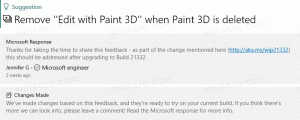Keelake Google Chrome'is inkognito režiim jäädavalt
Kuidas Google Chrome'is inkognito režiimi jäädavalt keelata
Peaaegu iga Google Chrome'i kasutaja on tuttav inkognito režiimiga, mis võimaldab avada spetsiaalse akna, mis ei salvesta teie sirvimisajalugu ega isikuandmeid. Nii kaitseb Google Chrome'i inkognito režiim teie üldist privaatsust, kuna ei säilita kohalikke andmeid, mida saaks hiljem lugeda. Siiski on mõned põhjused selle püsivaks keelamiseks.
Reklaam
Inkognito režiim Google Chrome'is on aken, mis rakendab privaatse sirvimise funktsiooni. Kuigi see ei salvesta selliseid asju nagu teie sirvimisajalugu, küpsised, saidi ja vormide andmed, võimaldab see juurdepääsu oma profiilile, järjehoidjatele jne. Tegelikult jäävad küpsised teie inkognito seansi ajal salvestatuks, kuid need kustutatakse pärast inkognito režiimist väljumist.
Samuti on oluline märkida, et kui teil on avatud inkognito aken ja seejärel avate teise, jätkab Chrome teie privaatse sirvimisseansi kasutamist selles uues aknas. Inkognito režiimist väljumiseks ja selle lõpetamiseks (nt uue inkognito režiimis sirvimisseansi alustamiseks) peate sulgema kõik praegu avatud inkognito aknad.
Näpunäide: Chrome võimaldab nüüd luua inkognito režiimi otsetee ühe klõpsuga
Uue inkognito akna avamine on üsna lihtne.
Avage Chrome'is uus inkognito aken
- Klõpsake tööriistariba paremal asuvat kolme punktiga menüüikooni.
- Vali Uus inkognito aken menüüst.
- Teise võimalusena saab vajutada
Ctrl+Shift+Nselle kiireks avamiseks kiirklahve.
- Sa oled valmis.
Siiski võivad mõned kasutajad soovida sellest lahti saada, kui Windows 10 Google Chrome'i inkognito režiimi funktsioon. Sellel võib olla tugev põhjus. Mõned neist on süsteemiadministraatorid, kes soovivad takistada tavakasutajatel inkognito režiimi ärakasutamist veebisaitide külastamiseks, mida neil pole lubatud. Või võivad vanemad soovida oma väikelastele sarnaseid piiranguid rakendada. Põhjuseid võib selleks olla rohkem.
See postitus näitab teile, kuidas jäädavalt keelake Chrome'i inkognito režiim Windows 10-s. Enne jätkamist pidage meeles järgmist.
- Seda on testitud ja see töötab 100% Google Chrome 87-s.
- Peate olema sisse logitud kontoga halduskonto jätkama.
- See hõlmab registri näpistamist. Kui te pole registriredaktori rakendusega tuttav, lugege seda SEE esiteks.
Inkognito režiimi jäädavalt keelamiseks Google Chrome'is
- Ava Registriredaktori rakendus.
- Minge järgmisele registrivõtmele:
HKEY_LOCAL_MACHINE\SOFTWARE\Policies\Google\Chrome
Vaadake, kuidas avada registrivõti ühe klõpsuga. Looge Google'i ja Chrome'i alamvõtmed käsitsi, kui need puuduvad.
- Paremal muutke või looge uus 32-bitine DWORD-väärtus
Inkognitorežiimi Saadavus.
Märkus. Isegi kui olete töötab 64-bitine Windows peate ikkagi looma 32-bitise DWORD-väärtuse.
- Määrake selle väärtusandmeteks 1 (tähendab
Keela). Selles režiimis lehed võib mitte olla avatud inkognito režiimis. - Kui Chrome'i brauser juba töötab, sulgege see ja avage see uuesti. The Uus inkognito aken valik kaob Chrome'i menüüst.
 Sa oled valmis.
Sa oled valmis.
Pange tähele, et mainitud Inkognitorežiimi Saadavus DWORD-väärtuse saab määrata järgmistele väärtusandmetele:
- 0 -> Luba (vaikimisi)
- 1 -> Keela. Selles režiimis lehed võib mitte olla avatud inkognito režiimis.
- 2 -> jõud. Selles režiimis lehed saab avada AINULT inkognito režiimis.

Aja säästmiseks saate alla laadida järgmised kasutusvalmis registrifailid.
Laadige alla registrifailid
Tagasivõtmise näpunäide on kaasas.
Kui leiate, et see postitus on kasulik, võiksite kommentaarides öelda, miks olete inkognito režiimi keelanud? Ette tänades.